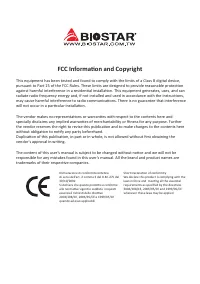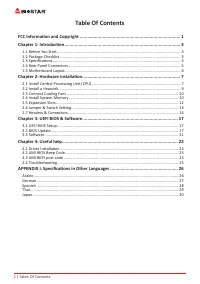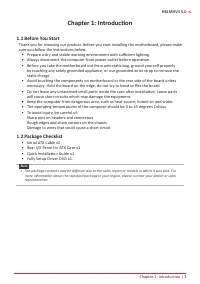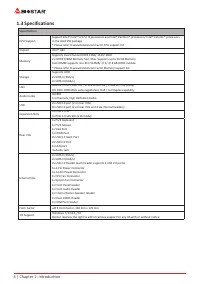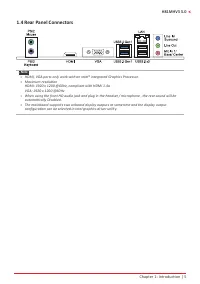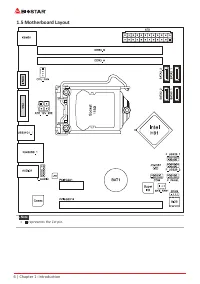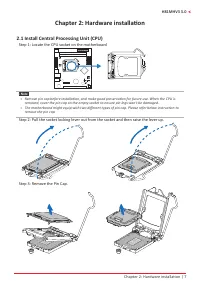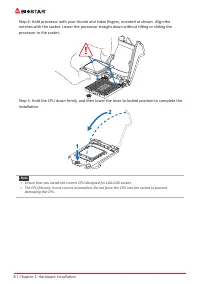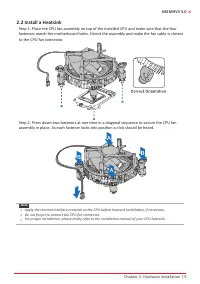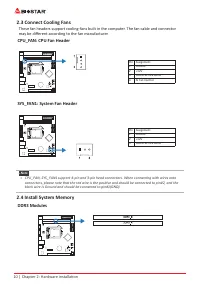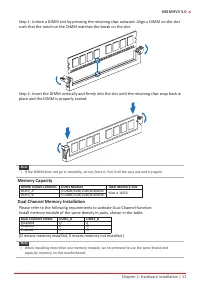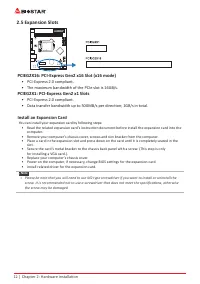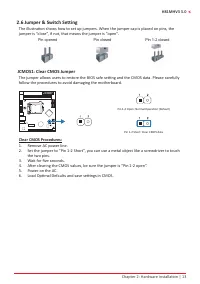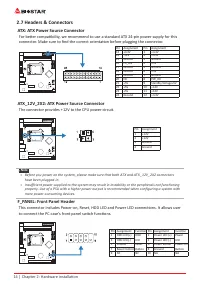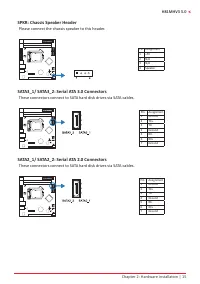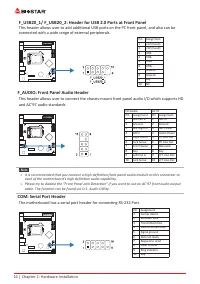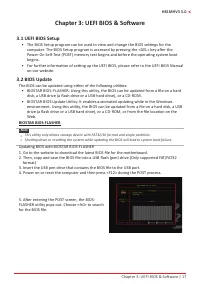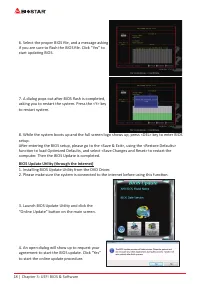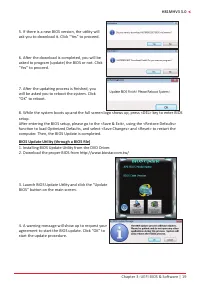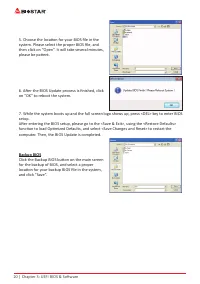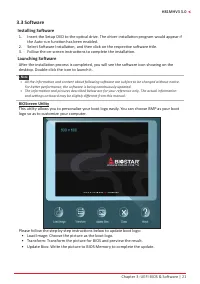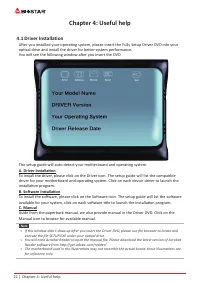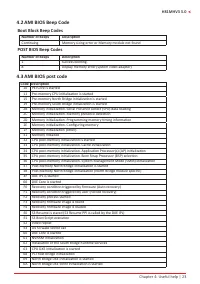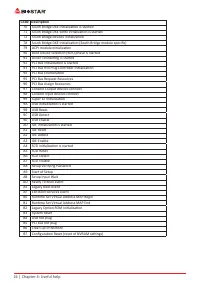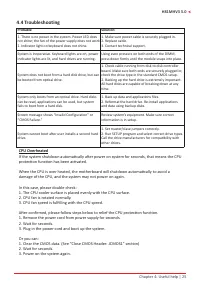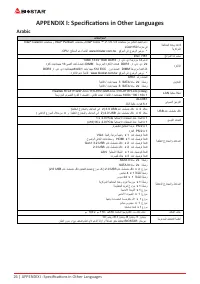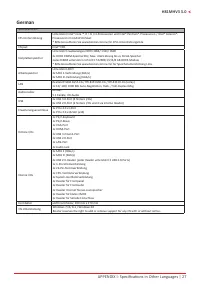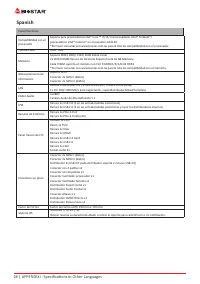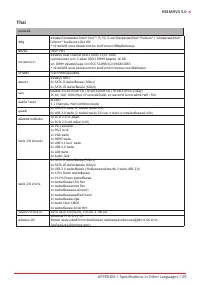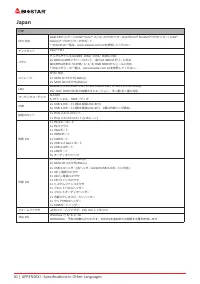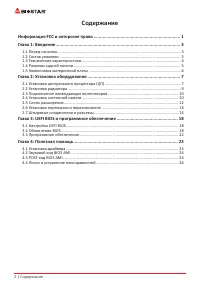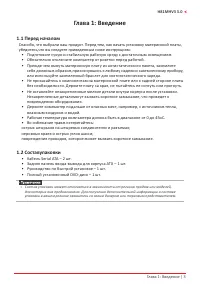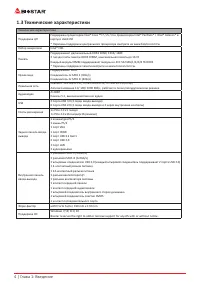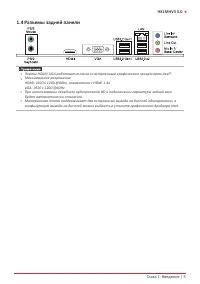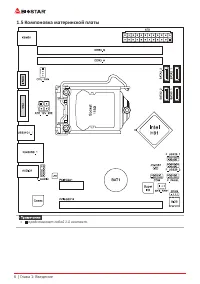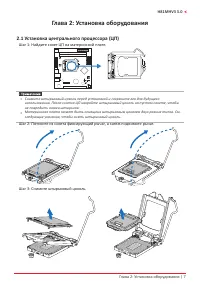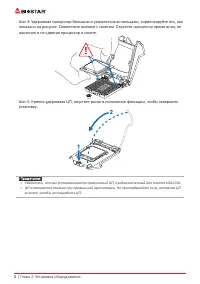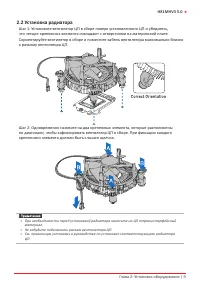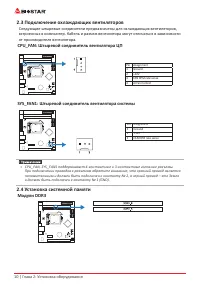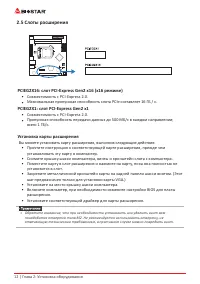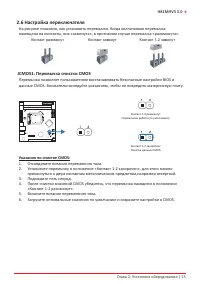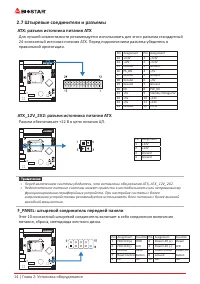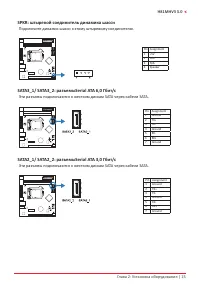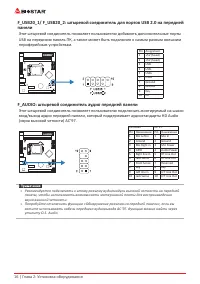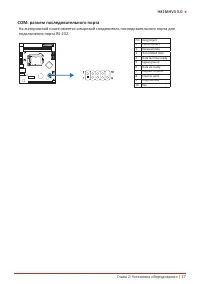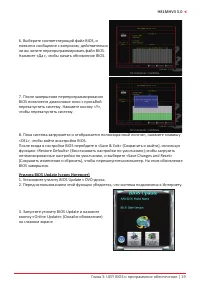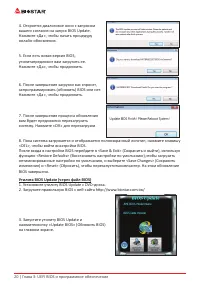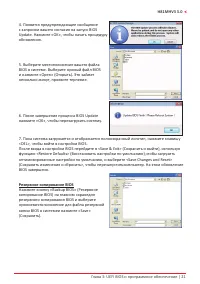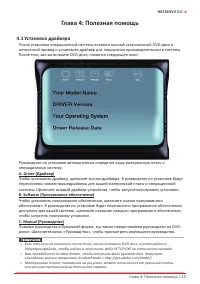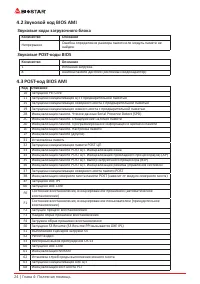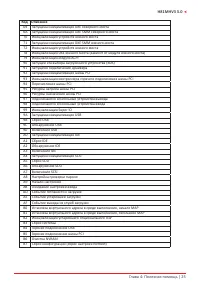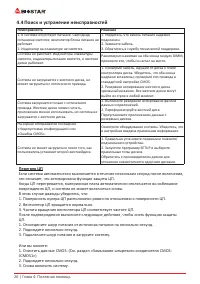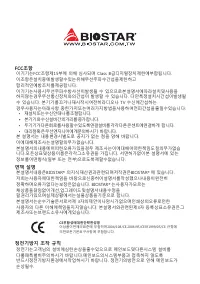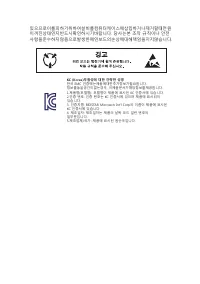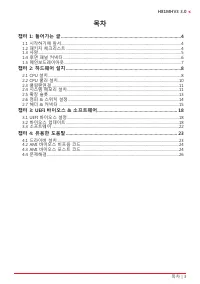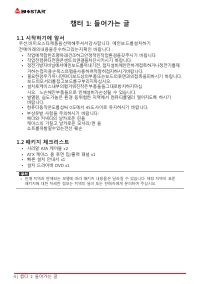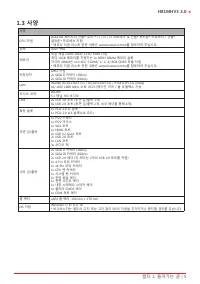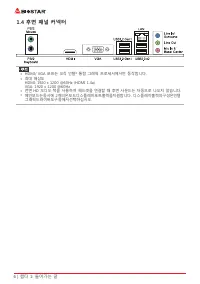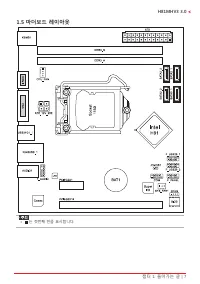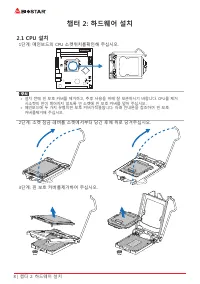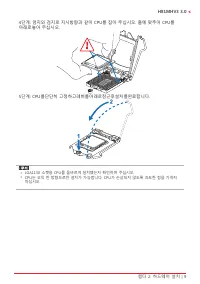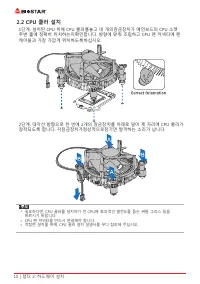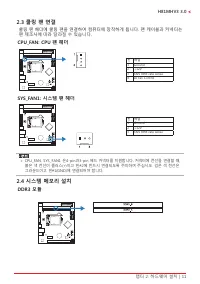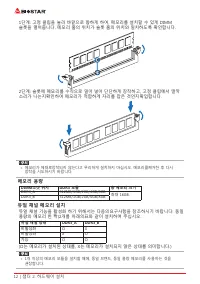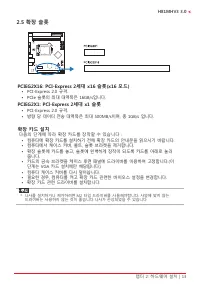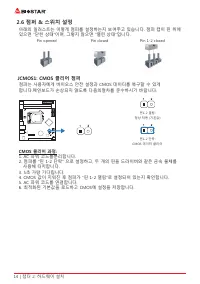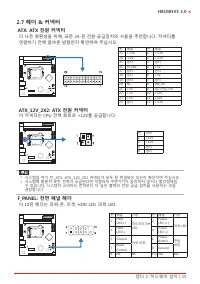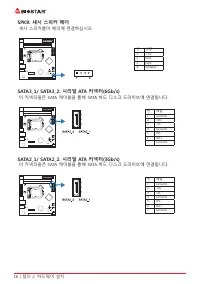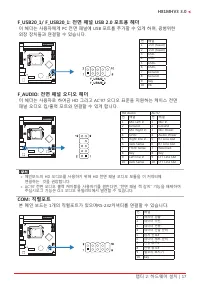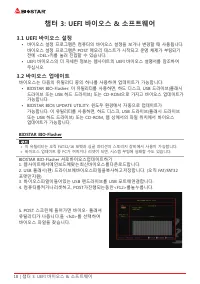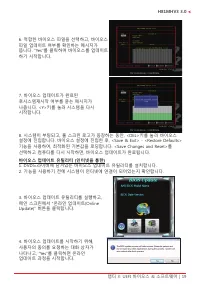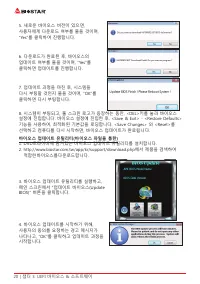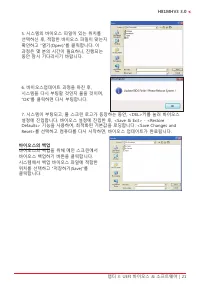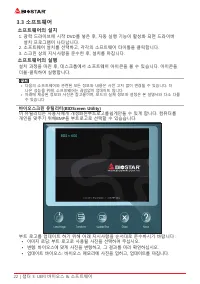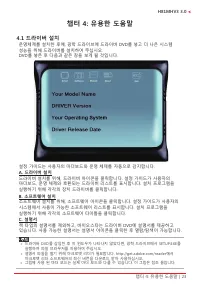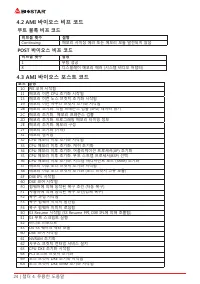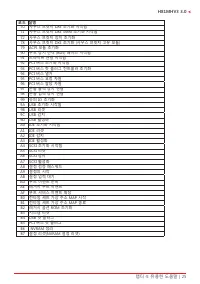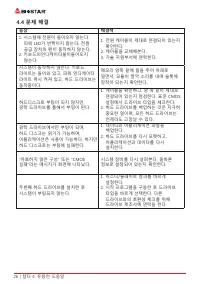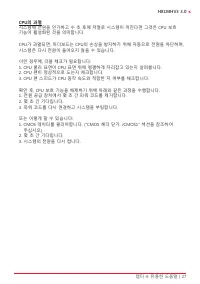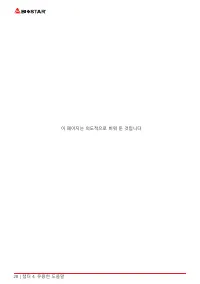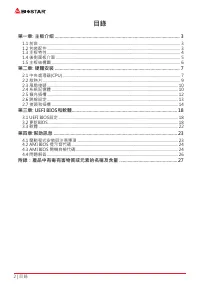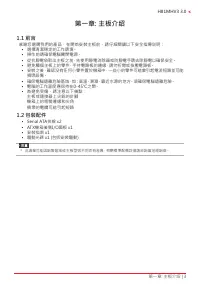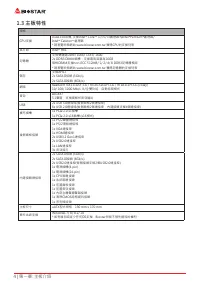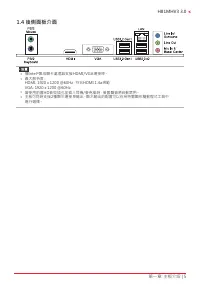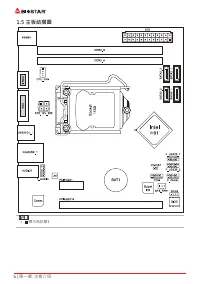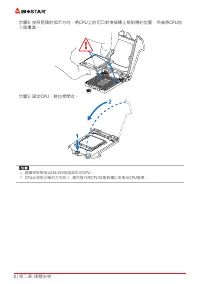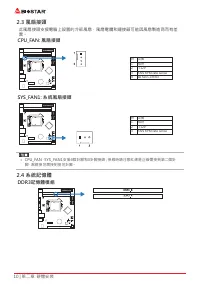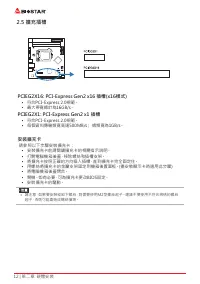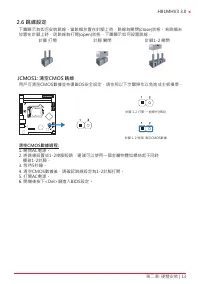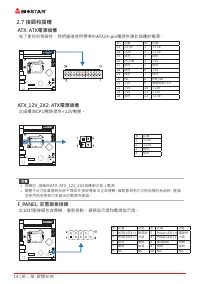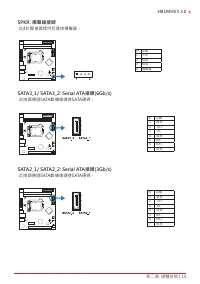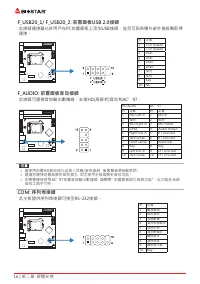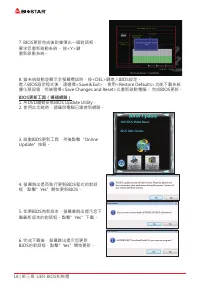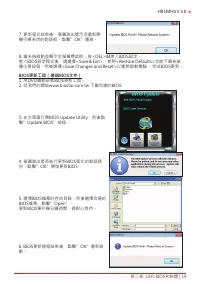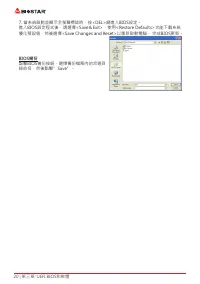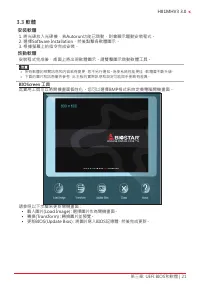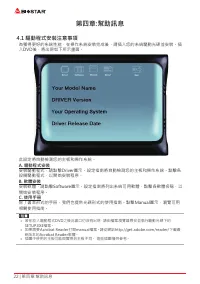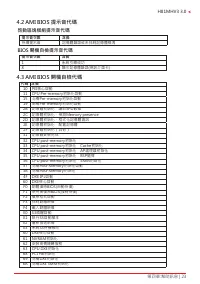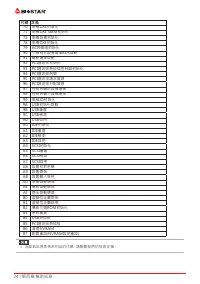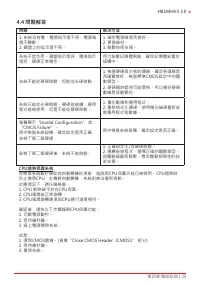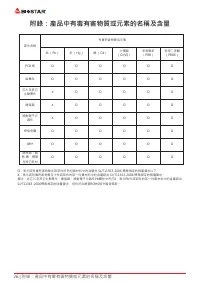Материнские платы Biostar H81MHV3 3.0 - инструкция пользователя по применению, эксплуатации и установке на русском языке. Мы надеемся, она поможет вам решить возникшие у вас вопросы при эксплуатации техники.
Если остались вопросы, задайте их в комментариях после инструкции.
"Загружаем инструкцию", означает, что нужно подождать пока файл загрузится и можно будет его читать онлайн. Некоторые инструкции очень большие и время их появления зависит от вашей скорости интернета.
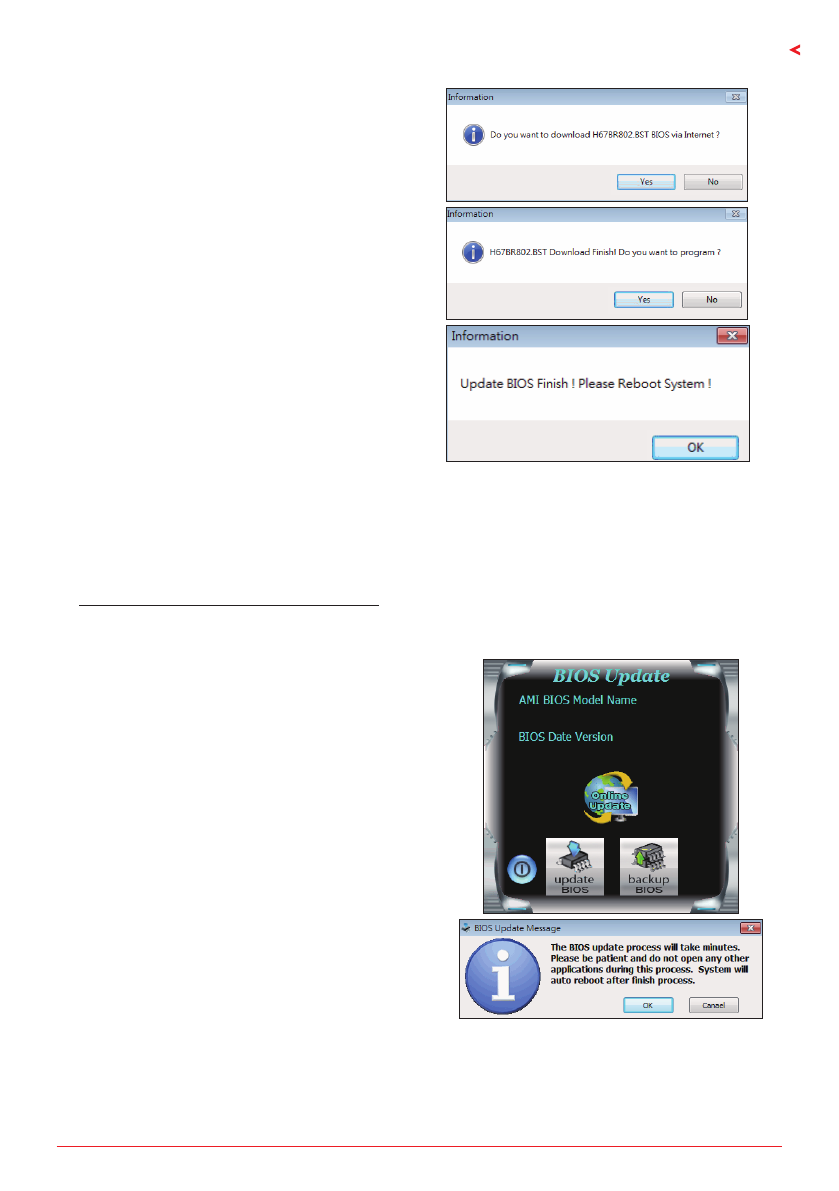
Chapter 3: UEFI BIOS & Software
| 19
H81MHV3 3.0
5. If there is a new BIOS version, the utility will
ask you to download it. Click “Yes” to proceed.
6. After the download is completed, you will be
asked to program (update) the BIOS or not. Click
“Yes” to proceed.
7. After the updating process is finished, you
will be asked you to reboot the system. Click
“OK” to reboot.
8. While the system boots up and the full screen logo shows up, press <DEL> key to enter BIOS
setup.
After entering the BIOS setup, please go to the <Save & Exit>, using the <Restore Defaults>
function to load Optimized Defaults, and select <Save Changes> and <Reset> to restart the
computer. Then, the BIOS Update is completed.
BIOS Update Utility (through a BIOS file)
1. Installing BIOS Update Utility from the DVD Driver.
2. Download the proper BIOS from http://www.biostar.com.tw/
3. Launch BIOS Update Utility and click the “Update
BIOS” button on the main screen.
4. A warning message will show up to request your
agreement to start the BIOS update. Click “OK” to
start the update procedure.
Содержание
- 32 Содержание; Информация FCC и авторское право ��������������������������������������������������������������������
- 34 Технические характеристики
- 35 Разъемы задней панели
- 37 Глава 2: Установка оборудования; �1 Установка центрального процессора (ЦП); Шаг 1: Найдите сокет ЦП на материнской плате.
- 38 наклоняя и не сдвигая процессор в сокете.
- 39 �2 Установка радиатора; к разъему вентилятора ЦП.
- 40 �3 Подключение охлаждающих вентиляторов; от производителя вентилятора.; CPU_FAN: Штыревой соединитель вентилятора ЦП; SYS_FAN1: Штыревой соединитель вентилятора системы; �4 Установка системной памяти; Модули DDR3
- 41 защелкнулисьи модуль DIMM установился должным образом.; Емкость памяти; Расположение; Установка двухканальной памяти; Статус двойного
- 42 �5 Слоты расширения; Установка карты расширения; устанавливать эту карту в компьютер.
- 43 �6 Настройка переключателя; JCMOS1: Перемычка очистки CMOS; Указания по очистке CMOS:; Отсоедините питание переменного тока.
- 44 �7 Штыревые соединители и разъемы; ATX: разъем источника питания ATX; правильной ориентации.; F_PANEL: штыревой соединитель передней панели
- 45 SPKR: штыревой соединитель динамика шасси; Подключите динамик шасси к этому штыревому соединителю.
- 46 панели; периферийным устройствам.; F_AUDIO: штыревой соединитель аудио передней панели
- 47 COM: разъем последовательного порта
- 48 8 | Глава 3: UEFI BIOS и программное обеспечение; Глава 3: UEFI BIOS и программное обеспечение; �1 Настройка UEFI BIOS
- 49 Глава 3: UEFI BIOS и программное обеспечение | 19
- 50 0 | Глава 3: UEFI BIOS и программное обеспечение
- 51 Глава 3: UEFI BIOS и программное обеспечение | 21; Резервное копирование BIOS
- 52 2 | Глава 3: UEFI BIOS и программное обеспечение; �3 Программное обеспечение; Установка программного обеспечения; установки драйвера, если включена функция автозапуска.; Запуск программного обеспечения; Утилита BIOScreen
- 53 Глава 4: Полезная помощь; Установка драйвера
- 54 Звуковой код BIOS AMI; Звуковые коды загрузочного блока; Звуковые POST-коды BIOS; Количество; Код Описание
- 56 Поиск и устранение неисправностей; Неисправность; Перегрев ЦП; это означает, что активирована функция защиты ЦП.
Характеристики
Остались вопросы?Не нашли свой ответ в руководстве или возникли другие проблемы? Задайте свой вопрос в форме ниже с подробным описанием вашей ситуации, чтобы другие люди и специалисты смогли дать на него ответ. Если вы знаете как решить проблему другого человека, пожалуйста, подскажите ему :)